Hvorfor skal du installere Windows-opdateringer automatisk

Endnu en gang er der uopsættelige sikkerhedsrettelser frigivet til Windows, og denne gang er de problemer, de løser, "potentielt katastrofale" problemer med krypteringsstakken. Det er derfor, du skal have Windows-installationsopdateringer automatisk.
Det er muligt, at du springer til handling hver gang du ser sikkerhedsmeddelelsen, men mange mennesker gør det ikke. Og hvis du gør det, hvad er meningen med at installere vigtige sikkerhedsopdateringer manuelt? Lad dem installere sig selv.
Patches skal installeres så hurtigt som muligt
Du skal ofte hurtigst muligt lapse sikkerhedsproblemer for at rette op på, hvad problemet er. Når en patch er frigivet, bliver sikkerhedshullet offentligt kendt, hvis det ikke allerede var tilfældet. Attackere kender nu problemet og kan skynde sig for at begynde at udnytte det så hurtigt som muligt, før folk opdaterer. Attackere ved, at forretnings- og hjemmebrugere ofte er langsomme med at opdatere, og de kan få noget kaos i tiden før folk lapper.
Bare at vælge "manuelt installere opdateringer" og installere opdateringer, når du husker at gøre det, er ikke rigtig godt nok . Du vil have Windows Update til at installere disse opdateringer automatisk for dig. Til software som din webbrowser og browser plug-ins, vil du også lade automatiske opdateringer aktiveres - heldigvis er det standard i disse dage. Hvis du deaktiverer automatiske opdateringer til Firefox, Flash, Adobe Reader eller anden vigtig software, skal du slå dem tilbage lige nu.
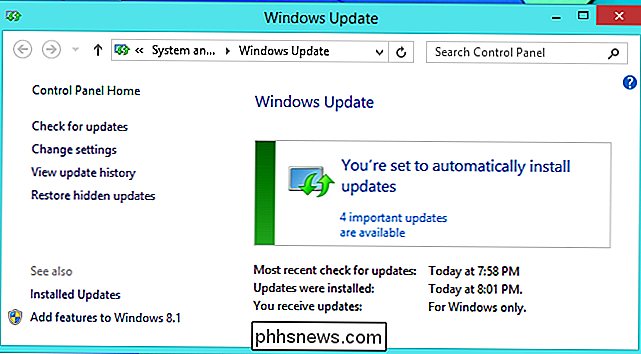
Det er ikke så irriterende som du tror
Automatisk opdateringer får en dårlig rap. I Windows XP og Windows Vista kan din computer automatisk installere opdateringer, mens du står op for en kaffepause og har genstartet sig selv, når du kommer tilbage. Du kunne miste alt dit arbejde, hvis du ikke var der for at stoppe den 10-minutters automatiske genstart nedtælling. Dette førte til, at mange mennesker deaktiverede disse automatiske opdateringer.
Men Windows er forbedret siden da. Windows 7 og 8 er konfigureret til at installere opdateringer på mere bekvemme tidspunkter, ofte når du genstarter eller lukker din pc, hvis det er muligt. På Windows 8 og 8.1 er der en meget længere frist - du ser en meddelelse, du for nylig har opdateret, så du skal genstarte din pc'-besked, men din computer vil vente tre hele dage før genstart på egen hånd. Du har masser af tid til at genstarte på dine egne vilkår uden at miste dit arbejde.
Det er rigtigt: Du behøver ikke at klikke på en knap hver fjerde time for at udsætte genstart. Du kan faktisk bruge din computer uden at blive chikaneret! Hvis kun Windows 8 og 8.1 ikke havde så mange andre problemer, der får folk til at klamre sig til Windows 7.
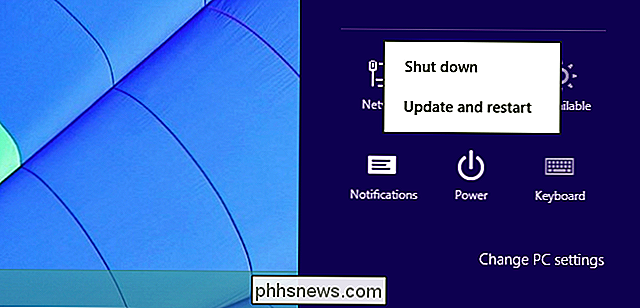
Denne registreringsdatabase forhindrer automatisk genoprettelse
RELATERET: Forhindre Windows Update fra tvangsbegrænsning af computeren
Hvis du vil undgå den automatiske genstart helt, kan du. Et registerhack gør det muligt at forhindre, at disse automatiske genstarter forekommer. Du kan derefter aktivere automatiske opdateringer og fortsætte med dit liv, sikre dig, at din computer ikke automatisk genstarter sig selv, når du går væk. Registerhacket videresender en indstilling, som du kan ændre i gruppepolitikken i Professional og Enterprise udgaver af Windows.
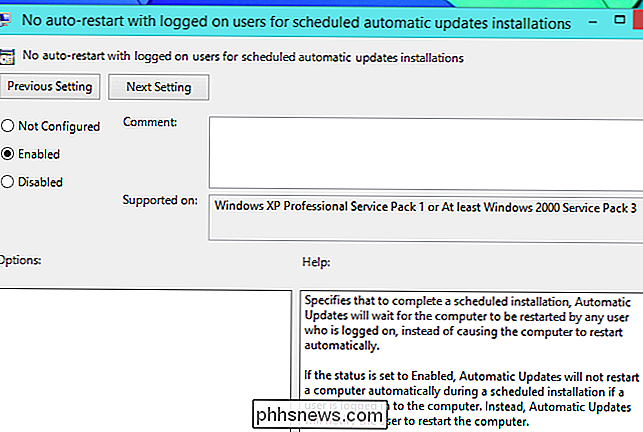
Store problemer er sjældne
Nogle mennesker er bange for at installere opdateringer på grund af mulige systemproblemer, fra blå skærme og ødelagte Windows-installationer til forskellige andre spørgsmål. Og Microsofts Windows-opdateringer synes faktisk at have haft flere problemer end normalt på det seneste.
Sådanne problemer har været meget sjældne. I år var der en opdatering til Windows 7, der forårsagede blå skærme af død på nogle pc'er. Bortset fra det, har vi set et par fejlede opdateringer, men ingen opdateringer, der førte til blå skærme sådan. I nogle tilfælde har driveropdateringer ødelagt nogle drivere. I 2009 gjorde en McAfee-antivirusopdatering nogle computere ubootable, men det var kun berørte computere, der kørte det pågældende antivirus - det ville vi ikke nødvendigvis anbefale.
RELATED: Hvad skal man gøre, når Windows ikke starter? Præcis hvor mange computere blev påvirket af disse problemer? Vi har ingen gode data, der fortæller os dette, men det er en lille procentdel af mennesker. På den anden side er der millioner og millioner af computere, der er en del af botnets, ofte fordi de nægtede at installere sikkerhedsopdateringer og endte med at blive inficeret. Nogle mennesker har anslået, at 500 millioner computere hvert år bliver en del af botnets. Langt færre computere end der oplever problemer med opdateringer.
Brug helst tid på internettet, og du vil indse, at malware er et meget større problem end Windows Update, der bryder computere. Den ene er meget sjælden - og kan løses med Systemgendannelse eller en lignende genoprettelsesfunktion, hvis det nogensinde sker - mens en er meget mere almindelig og kan resultere i tyveri af dine vigtige data.
Valgfrie opdateringer er valgfrie
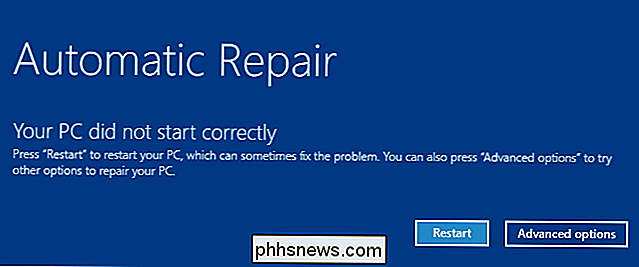
Du Du kan frit se bort fra valgfrie opdateringer i et stykke tid, hvis du vil. Du kan vælge, hvad du vil gøre med valgfrie opdateringer i dine Windows Update-indstillinger, og du kan kun have Windows installeret vigtige sikkerhedsopdateringer. Du kan derefter installere valgfrie opdateringer på din egen tidsplan. Hvis du er meget bekymret, vil dette reducere antallet af potentielle opdateringsproblemer, du oplever, samtidig med at du får de vigtige sikkerhedsopdateringer, du har brug for.
For at gøre dette skal du besøge indstillingerne for Windows Update i Kontrolpanel og fjerne markeringen af "Give Jeg anbefalede opdateringer på samme måde som jeg modtager vigtige opdateringer ".
Selvom du betragter dig selv som en avanceret Windows-geek, som ved hvad du laver, er dette især vigtigt, hvis du opretter en andens computer. De skal få Windows opdateringer automatisk, så de ikke ender med at ignorere meddelelsen og aldrig installere opdateringer.
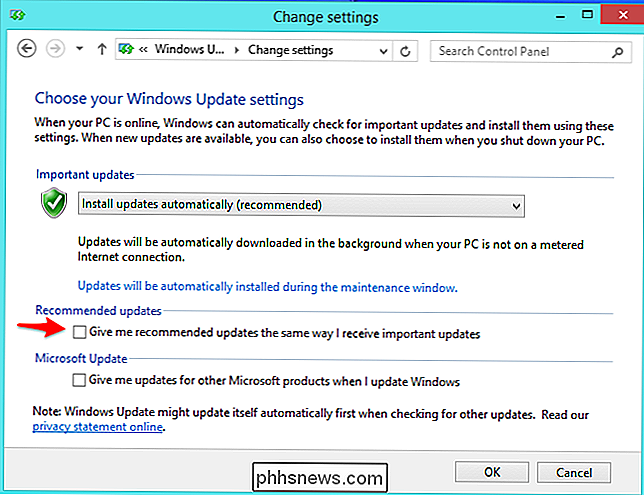
Hvis du straks installerer opdateringerne hver gang du ser dem, behøver du det ikke teknisk. Men hvis du straks installerer opdateringerne, hvorfor ikke bare installere dem automatisk? Hvis årsagen er at undgå genstart, er Windows 8 bedre med dette, og alle versioner af Windows giver dig mulighed for at undgå den irriterende genstart med et enkelt registreringsdatabase. Windows giver dig også mulighed for at installere opdateringer, mens du genstarter eller slukker computeren, så Windows respekterer din tid meget mere end det plejede. Automatiske opdateringer er kritiske for Windows-brugere.

Hvorfor Windows 10 tilbyder to forskellige versioner af Microsoft Office
Microsoft tilbyder to forskellige versioner af Office til Windows 10. Traditionelle stationære apps er tilgængelige til tastatur og mus, og universelle apps er tilgængelige til berøring. Men det er ikke så enkelt. Desktop-versionen af Office har stadig en berøringsfunktion, og disse Office-universelle apps kan køre i Windows på skrivebordet.

Sådan Find ud af, hvem der hoster et websted (Web Hosting Company)
Her er et hurtigt lille tip til alle, der leder efter en enkel måde at finde ud af, hvem der er vært for en bestemt hjemmeside . Forsøger at finde ud af, hvem der er vært for et websted, kan være en irriterende opgave, hvis du forsøger at gå gennem de sædvanlige kanaler ved at søge en WHOIS-database osv. Mange g



